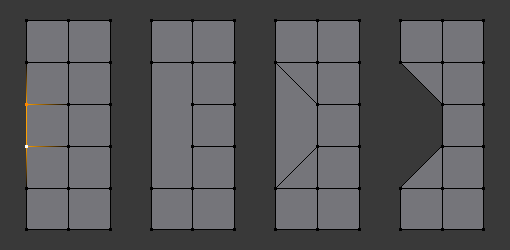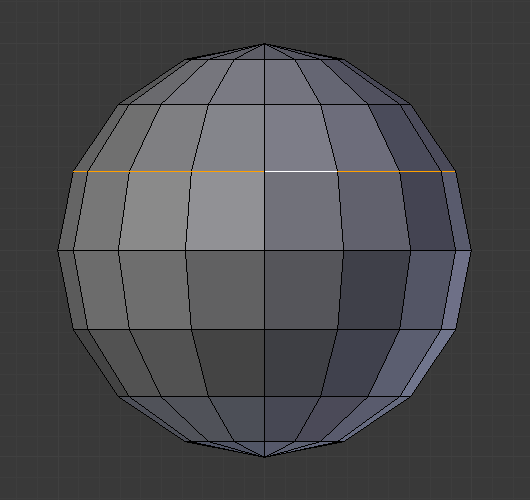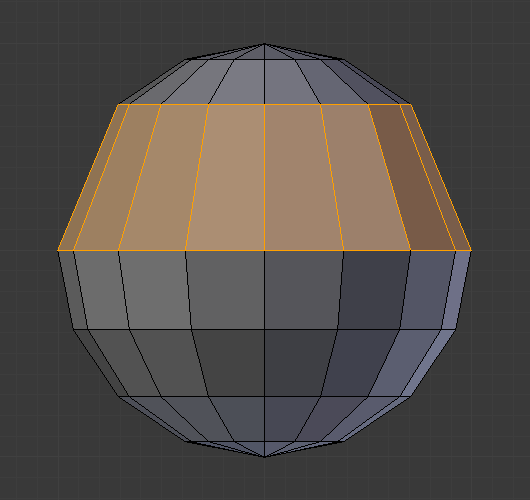削除 & ディゾルブ¶
リファレンス
- モード
Editモード
- メニュー
これらのツールを使ってコンポーネントを削除することができます。
削除 (Delete)¶
リファレンス
- ショートカットキー
X, Delete
選択している頂点、辺、面を削除します。この操作は、以下のものに制限することもできます:
- Vertices
選択中の全ての頂点を削除します。また、それらに接続している面や辺も削除します。
- Edges
選択中の全ての辺を削除します。辺を共有する全ての面も削除します。
- Faces
選択中の全ての面を削除します。
- Only Edges & Faces
選択中の辺と隣接する面にのみの操作に制限します。
- Only Faces
面を削除しますが、選択面内の辺は維持されます。
ディゾルブ (Dissolve)¶
ディゾルブは、Deleteメニューからもアクセスすることができます。ディゾルブは、ジオメトリを削除し、周辺のジオメトリで埋めます。ジオメトリを削除するとできてしまう穴を、もう一度埋める作業の代わりに使用できます。
選択したジオメトリを削除しますが、穴を作らないようにするために、選択範囲を効果的に一つのn-gonに変えます。ディゾルブは、選択している辺、面、頂点によって若干異なる動作をします。必要に応じて詳細を加えることもできますし、そうしない場合には素早く削除することもできます。
Dissolve Vertices¶
リファレンス
- モード
Editモード
- メニュー
頂点を削除し、周辺の面をマージします。二つの辺の場合には、一つの辺にマージします。
- Face Split
周辺面にある頂点をディゾルブする際に、とても大きな不均一なn-gonになってしまうことが良くあります。Face Splitオプションを使うと、頂点に接続されている面の角のみを使用してディゾルブするよう制限できます。
- Tear Boundaries
面をマージする代わりに面の角で切り離します。
Dissolve Faces¶
リファレンス
- モード
Editモード
- メニュー
辺を共有する面をマージして、一つの面にします。
注釈
この機能は、F キーを使うことで素早くアクセスできます。Dissolve Existing Faces を参照してください。
Limited Dissolve¶
リファレンス
- モード
Editモード
- メニュー
平面領域を分ける頂点や辺をディゾルブしてメッシュをシンプルにします。
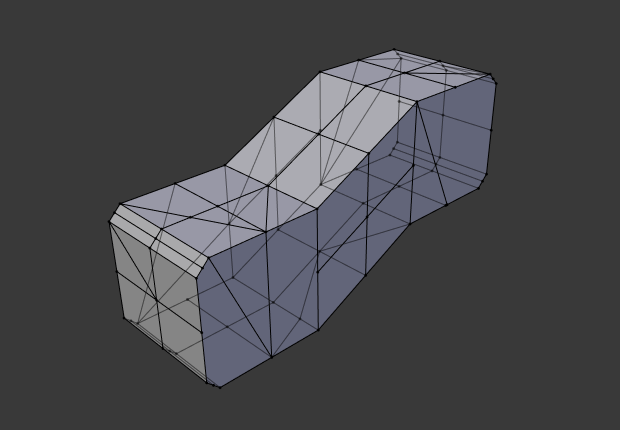
元のメッシュ¶ |
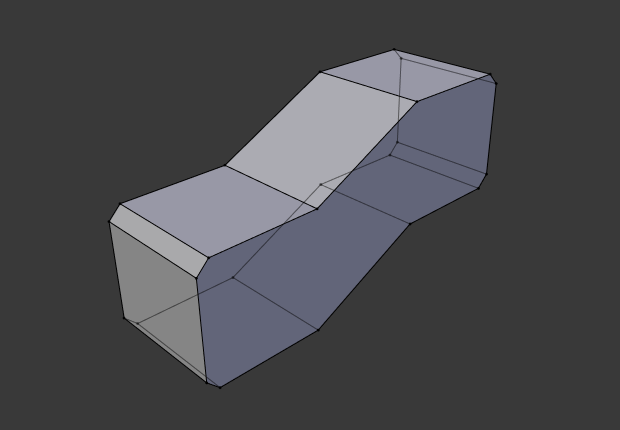
Limited Dissolveの結果¶ |
- Max Angle
平面と直線エッジの詳細を削減します。直線エッジは、角度の設定値を使用します。
- All Boundaries
境界上で二つの辺を持った頂点を常にディゾルブします。
- Delimit
(例えばマテリアルなどの)特定のプロパティーを共有していない場合に、面を結合しないようにします。
Edge Collapse¶
リファレンス
- モード
Editモード
- メニュー
- ショートカットキー
Alt-M,
各辺を一つの頂点にマージします。辺のリングを折りたたみ、面ループを削除するのに便利です。
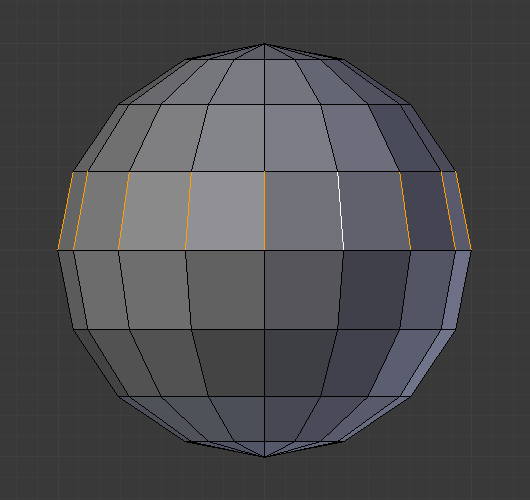
辺リングを選択¶ |
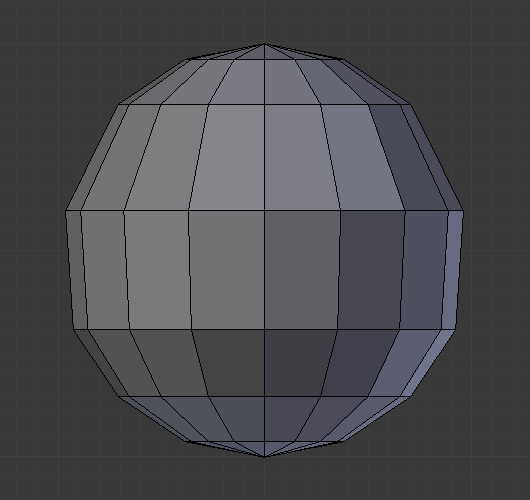
辺リングを折りたたみ(collapse)¶ |
Edge Loops¶
リファレンス
- モード
Editモード (頂点モードまたは辺モード)
- メニュー
- ショートカットキー
X or Delete,
Edge Loop ほかの二つの辺ループに挟まれている選択されている辺ループを削除します。こうすることで、二つあった面ループを一つの面ループにすることができます。
注釈
Edge Loop オプションは、辺ループのようにみえる辺で使用したとしても Edges オプションとは大分異なります。辺ループを削除すると周囲の面を一緒にマージして、メッシュの表面を維持します。一連の辺を削除すると、辺が削除され、周辺の面も削除されます。その結果、面があった場所のメッシュに穴が残されます。